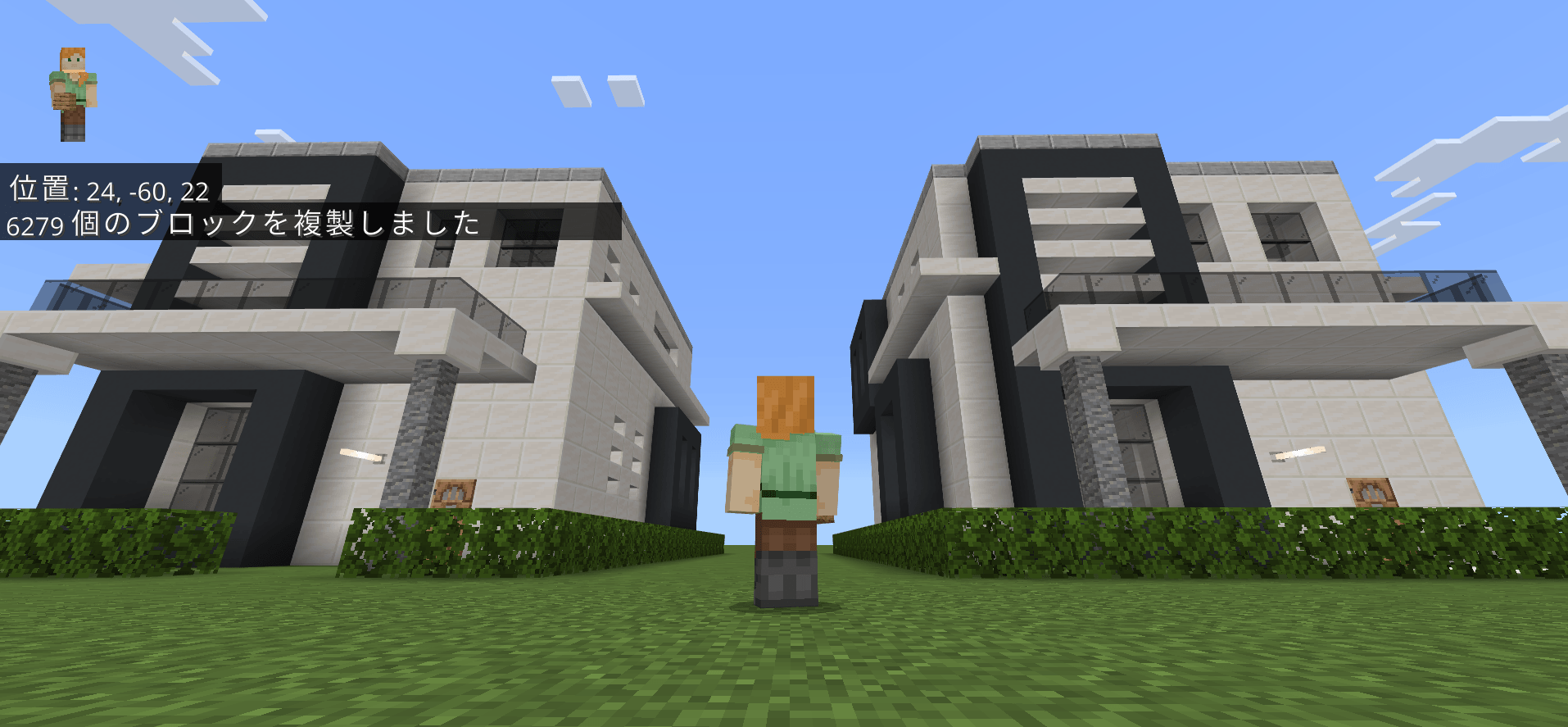今回は、マイクラでブロックをコピーペーストできる「clone」コマンドについて紹介します。
また、「cloneコマンドの詳細設定ができるmaskmodeやclonemode」「立っている場所の座標を簡単にコピーする方法」についても紹介しています。
本記事を読めば、ブロックをコピーペーストできるので、建物が短時間で建築できますよ!
コマンド一覧を知りたい方は、「チートコマンド一覧」の記事もご覧ください!

【マイクラ】コピーペーストできる「clone」コマンド
マイクラの「clone」コマンドを実行すると、指定した領域のブロックをコピーして、別の場所にペースト(貼り付け)できます。
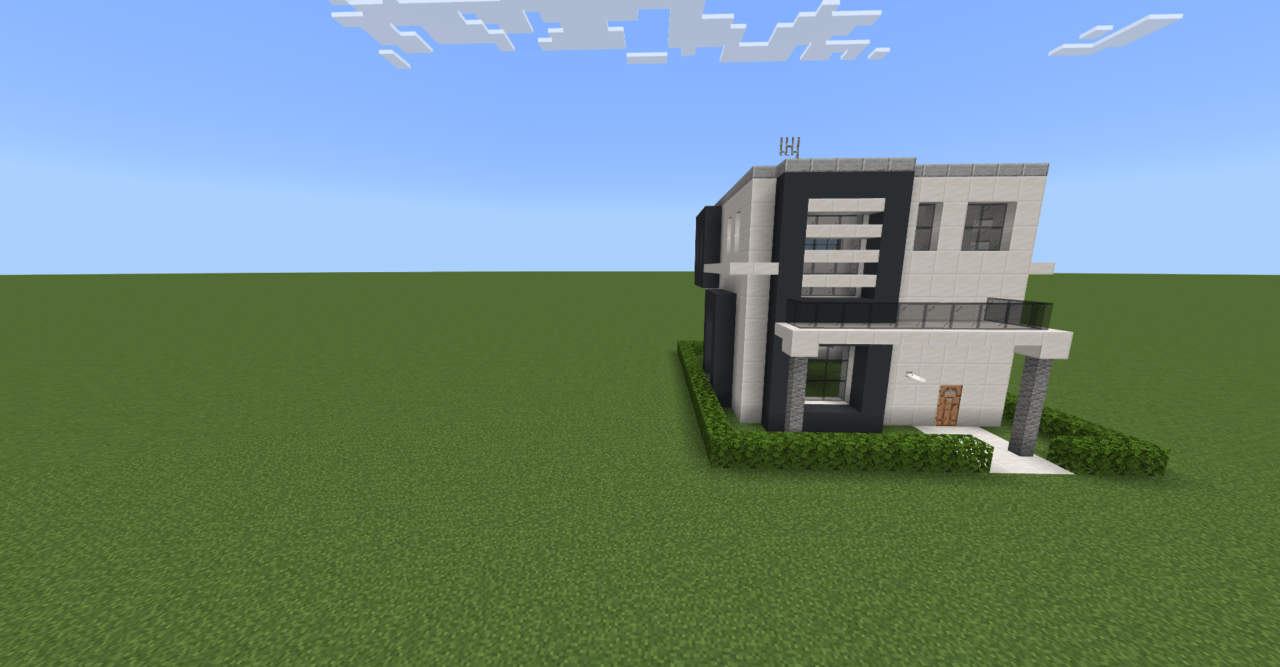
⇩

コマンドの基本的な形式は次のとおりです。
/clone <開始座標> <終了座標> <目的地座標>
- 開始座標 と 終了座標:コピーする範囲の対角線上の2つの点
- 目的地座標:ブロックを複製する目的地の座標
それでは、「clone」コマンドでコピーペーストしてみましょう!
【マイクラ】「clone」コマンドでコピーペーストする方法
マイクラの「clone」コマンドで、コピーペーストする方法を紹介します。
cloneコマンドを使えば、一度に大量のブロックを効率的に複製できるため、大規模な建築物の建築時間を短縮できますよ。
ここでは、家をコピーして、すぐとなりにペーストする例を解説します。
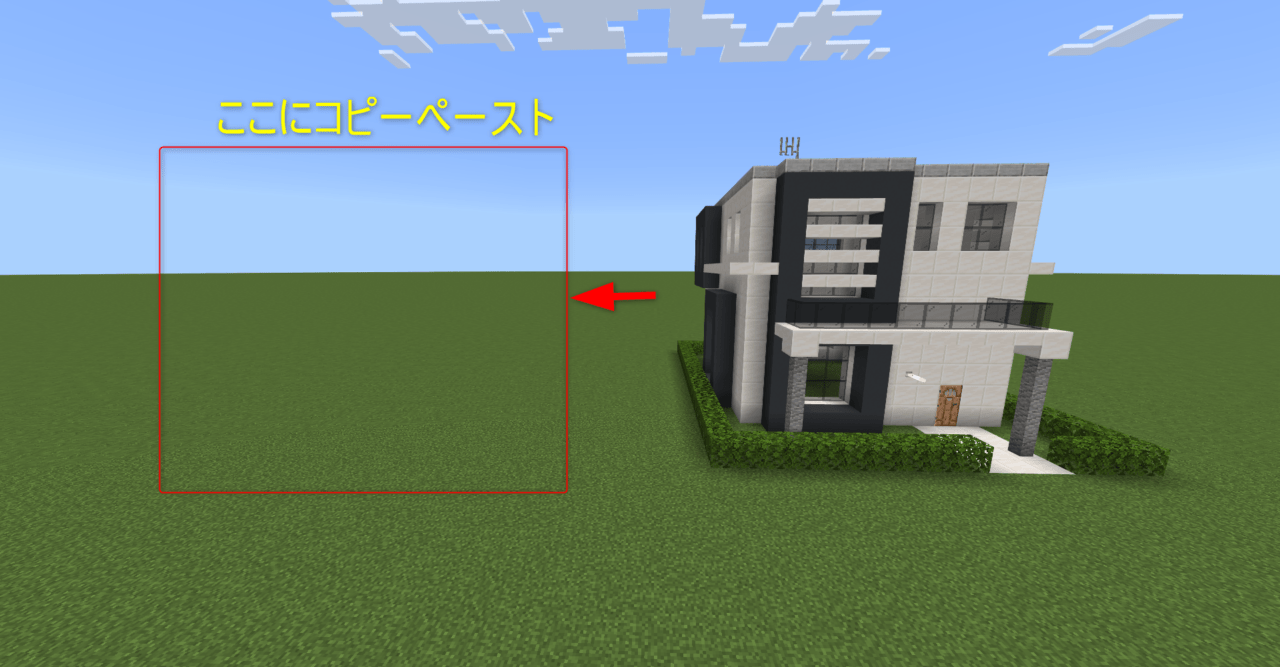
はじめに、コピーしたい建築物の対角線の座標を2つ調べます。
1つ目の座標(4 -60 24)
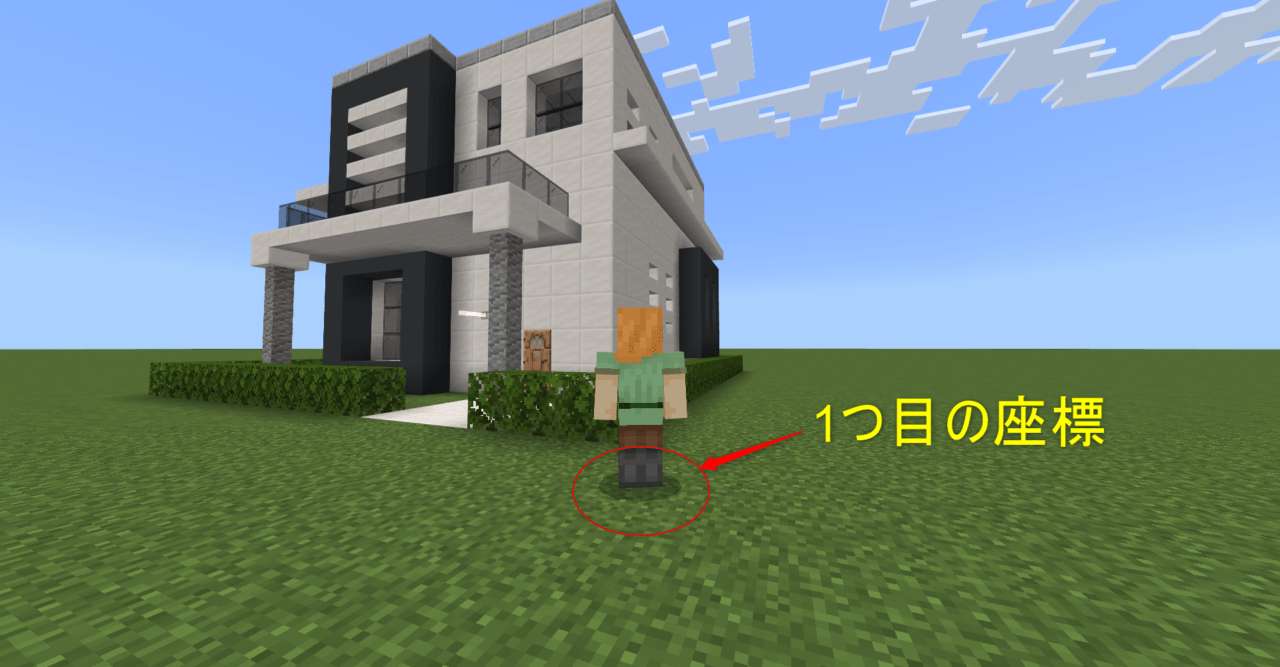
2つ目の座標(24 -45 46)


続いて、貼りつけしたい座標を調べます。
貼り付ける座標(26 -60 24)

座標をメモできたら、「clone」コマンドを入力します。
/clone 4 -60 24 24 -45 46 26 -60 24
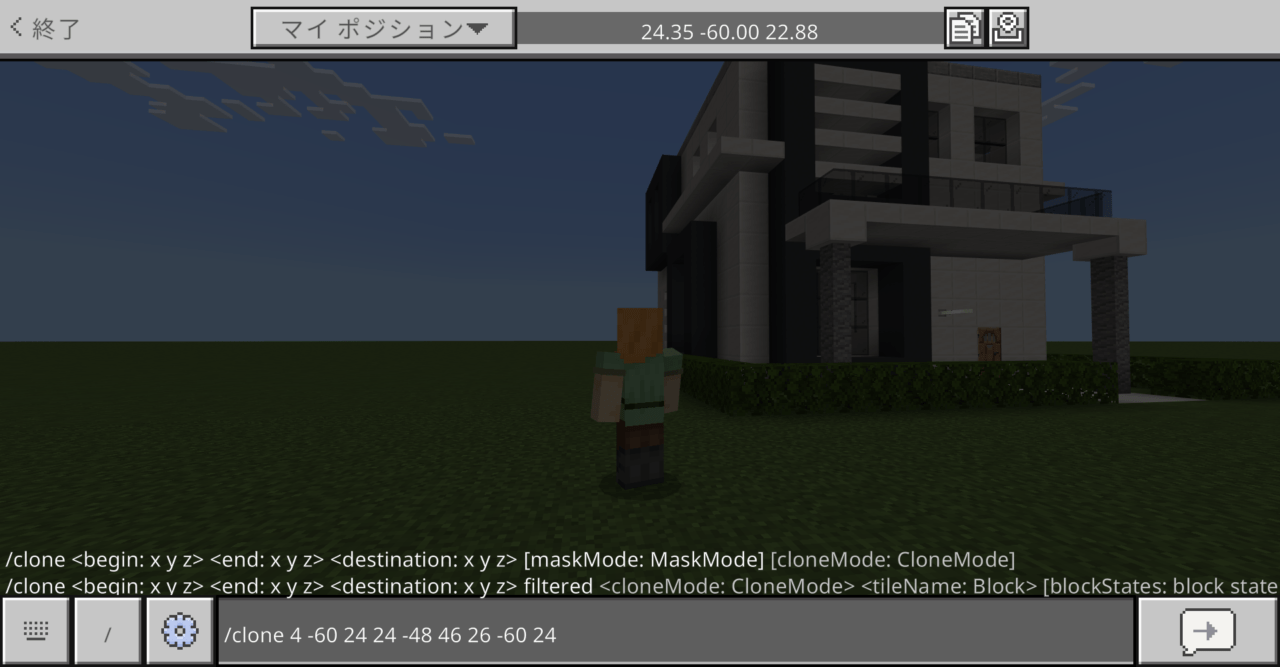
「clone」コマンドを実行すると、建造物がコピーペーストできます。
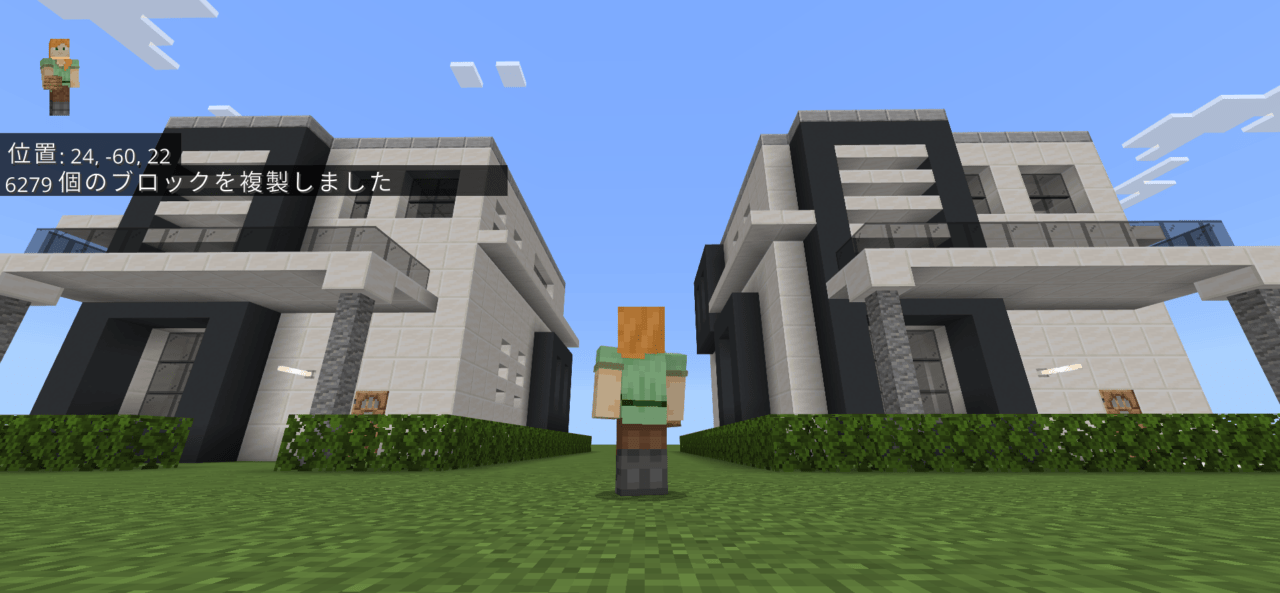
【マイクラ】「clone」コマンドの「maskmode」でコピー条件を設定
マイクラの「clone」コマンドでは、「maskmode」が設定できます。
「maskmode」の設定は、特定の種類のブロックのみを複製したいときや、建築物を保護しながら新たな建築物を追加したいときに役立ちます。
基本構文は以下の通りです。
/clone <開始座標> <終了座標> <目的地座標> [maskmode]
「maskmode」は「filtered」「masked」「replace」の3種類の設定ができます。
| maskmode | 説明 |
|---|---|
| filtered | 指定したブロックをコピーペーストする |
| masked | 空気ブロック以外をコピーペーストする |
| replace | 全ブロックをコピーペーストする |
1つずつ解説します。
filtered|指定したブロックをコピーペースト
「maskmode」で「filtered」を選択すると、指定したブロックのみをコピーペーストできます。
ここではハーフブロックのみをコピーペーストします。
/clone 4 -60 24 24 -45 46 26 -60 24 filtered normal stone_block_slab
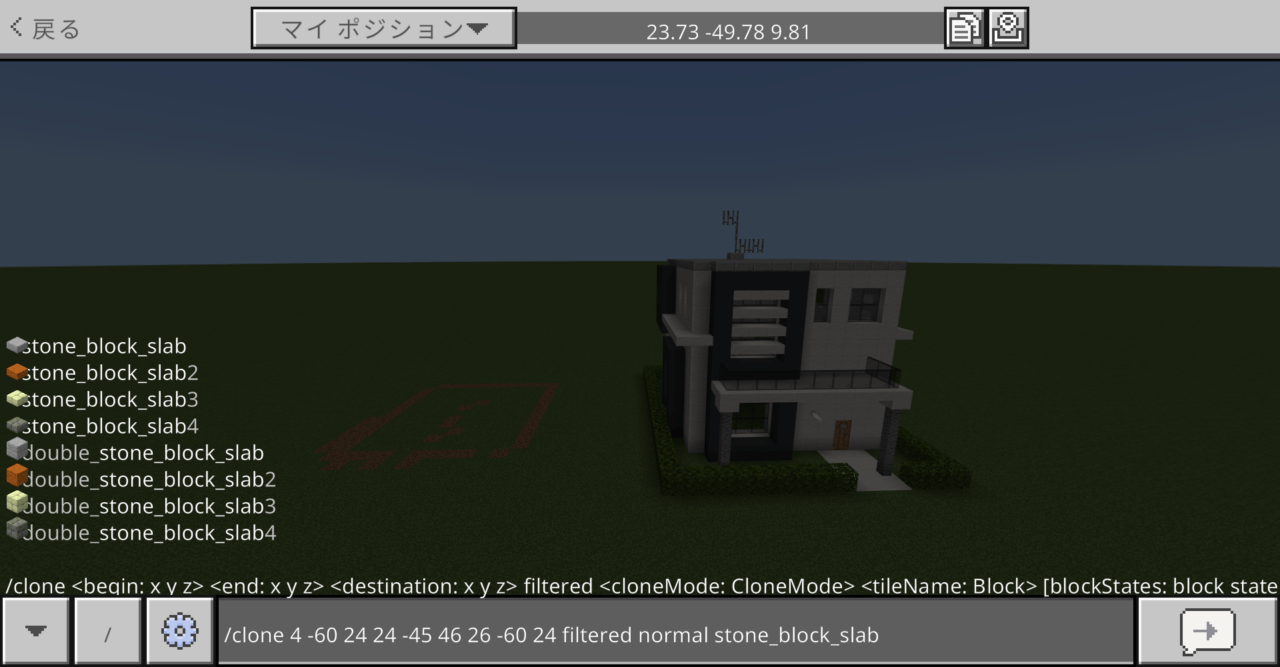
⇩
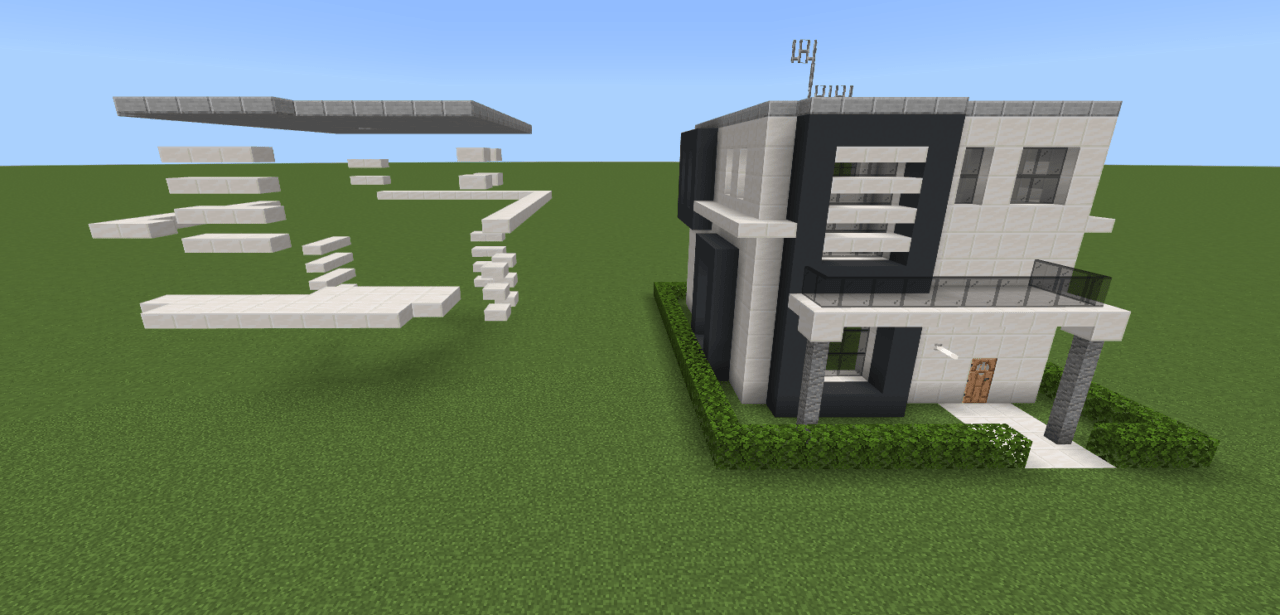
masked|空気ブロック以外をコピーペースト
「maskmode」で「masked」を選択すると、空気ブロック以外をコピーペーストできます。
ここではガラスで積み重ねられている場所に、家をコピーペーストしてみます。
/clone 4 -60 24 24 -45 46 26 -60 24 masked normal
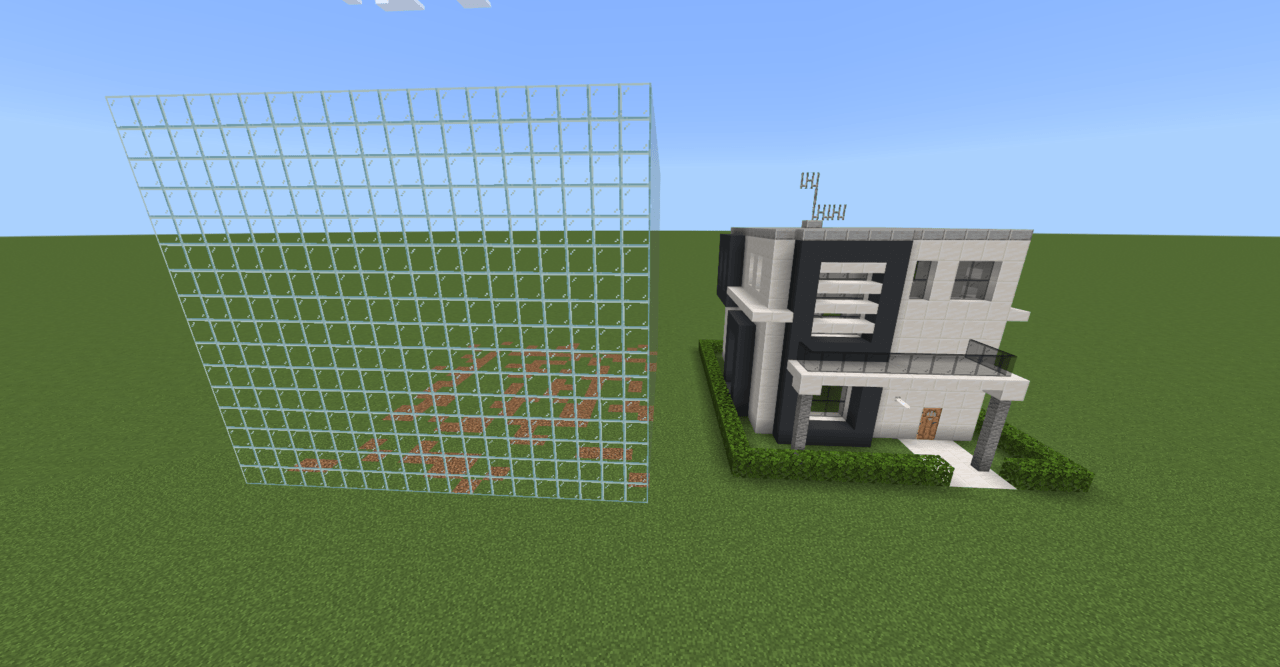
⇩
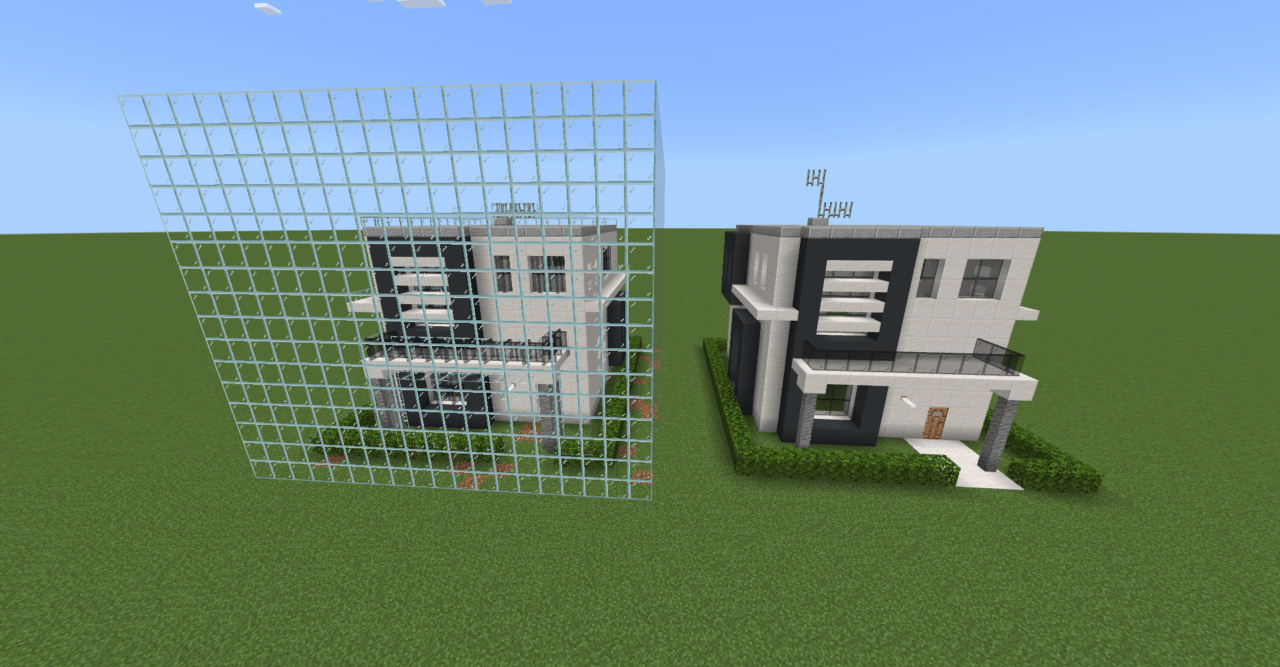
家の部分だけ上書きされてコピーペーストされています。
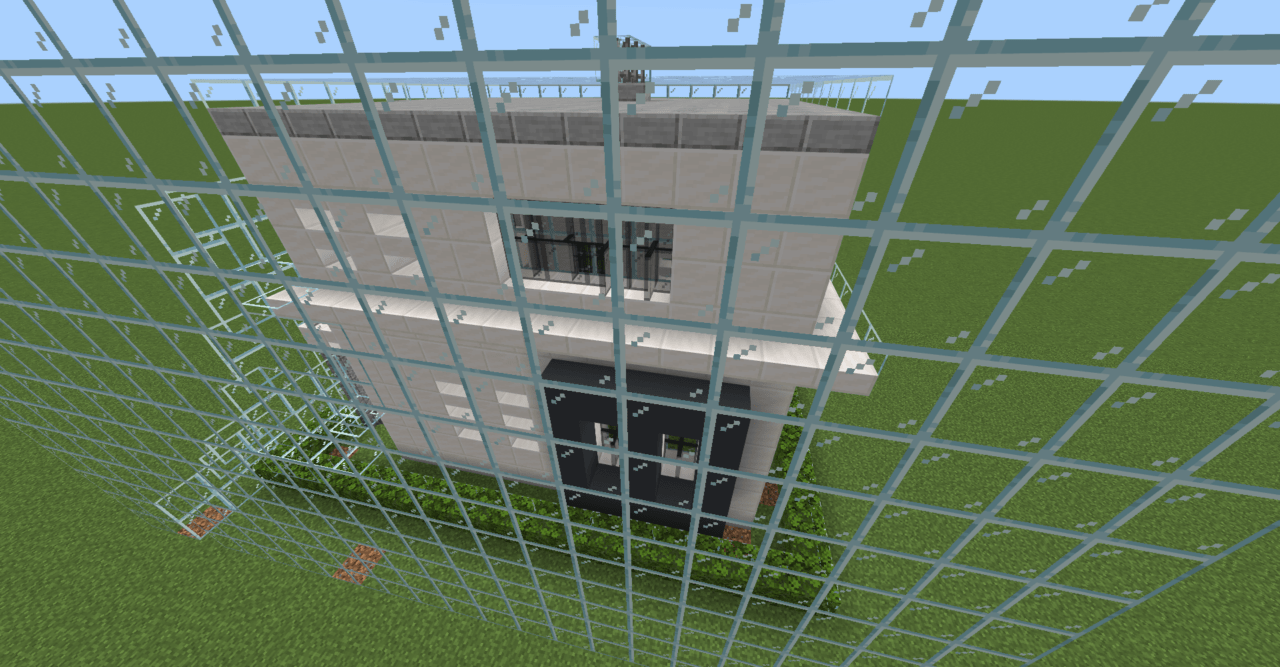
内部はガラスブロックが残っています。
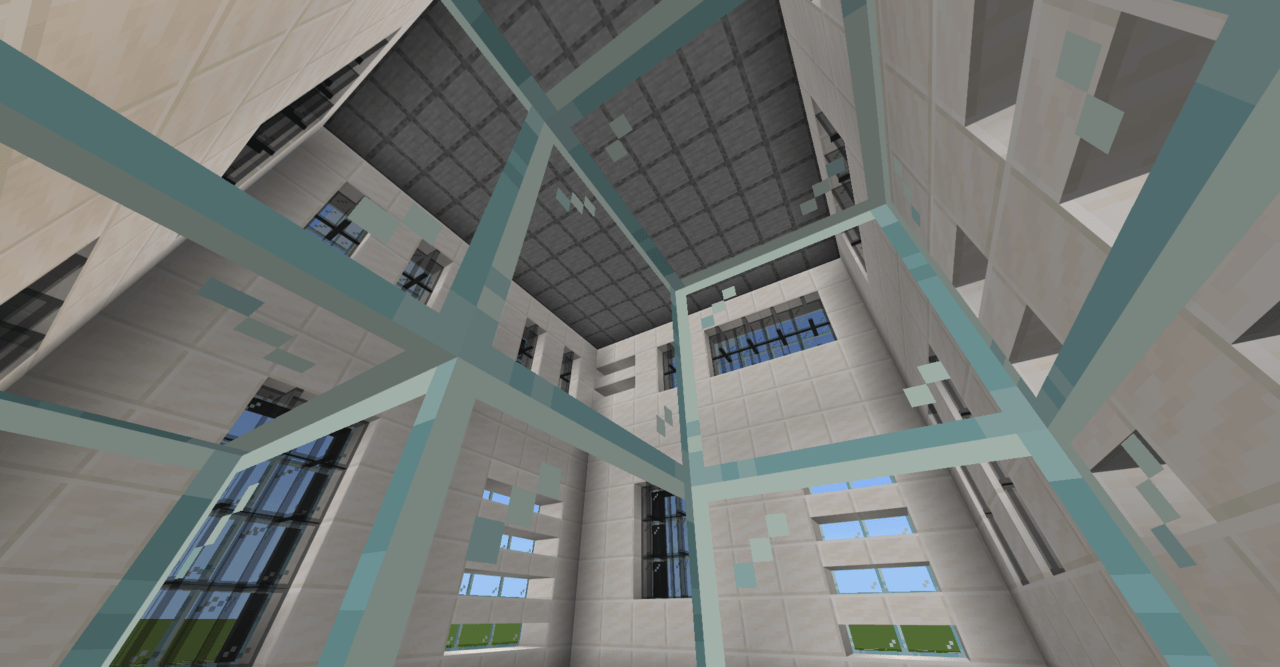
replace|全ブロックをコピーペースト
「maskmode」で「replace」を選択すると、全ブロックをコピーペーストできます。
そのため、空気ブロックもコピーペーストされます。
ここでもガラスで積み重ねられている場所に、家をコピーペーストしてみます。
/clone 4 -60 24 24 -45 46 26 -60 24 replace normal
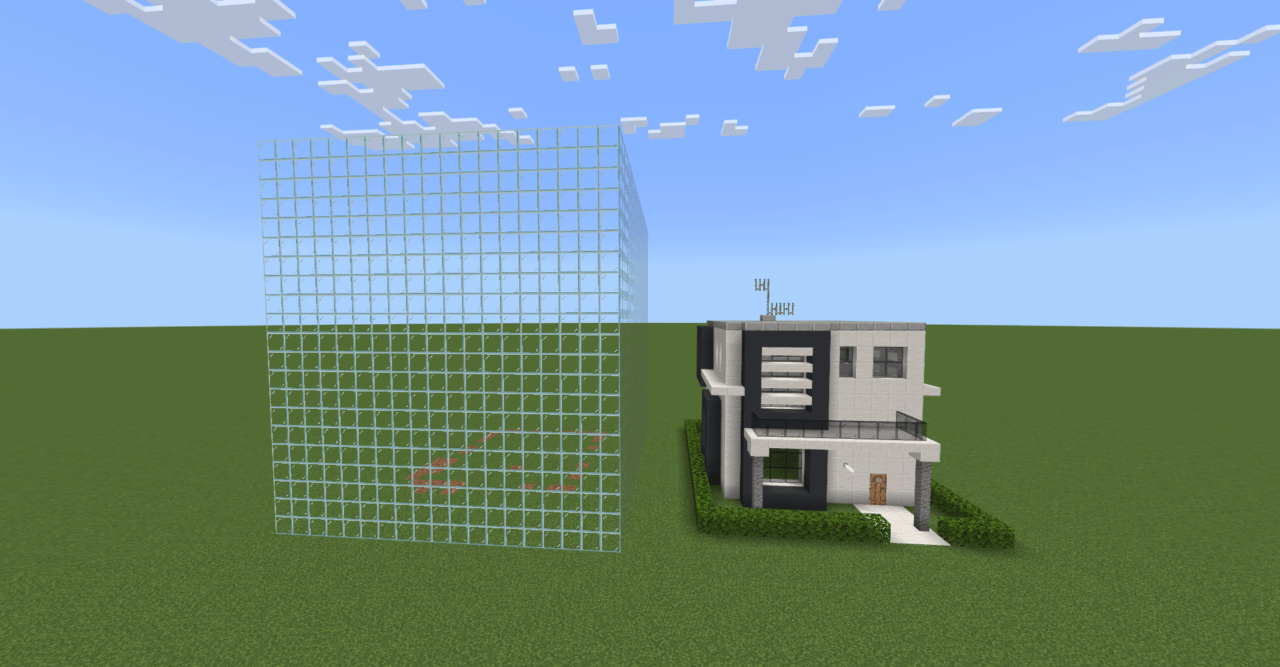
⇩
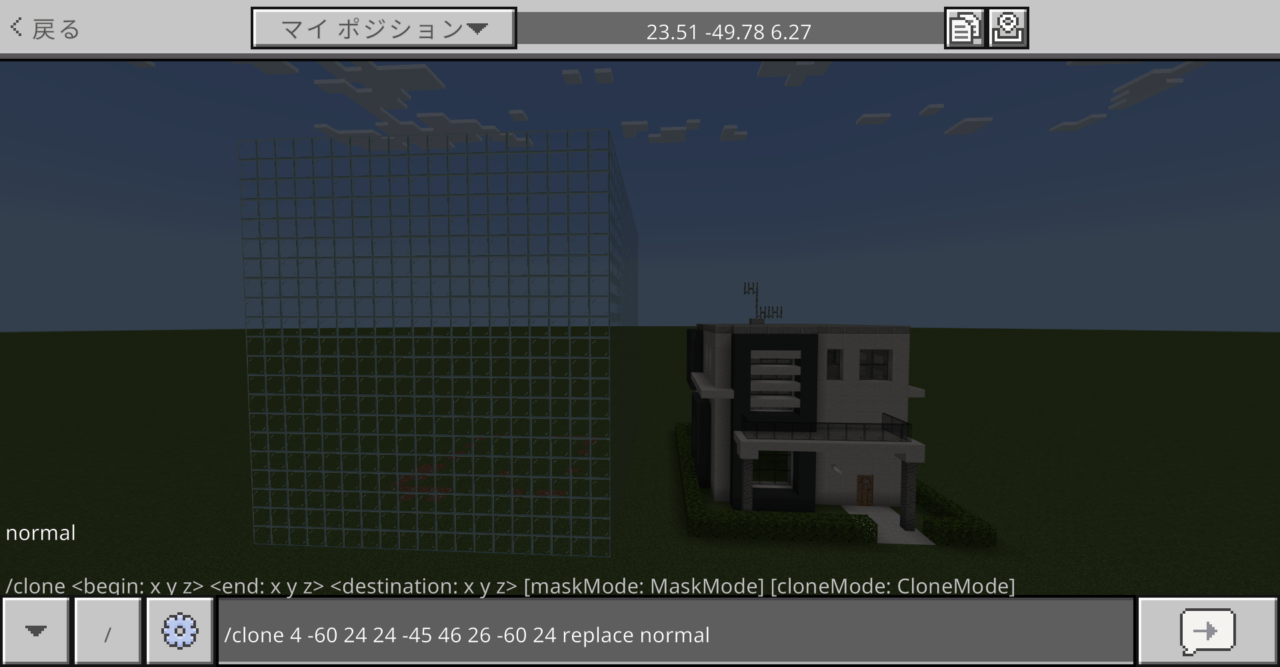
⇩

指定した座標の範囲は、全ブロックがコピーペーストされています。
【マイクラ】「clone」コマンドの「clonemode」でコピー条件を設定
マイクラの「clone」コマンドでは「clonemode」の設定ができます。
「clonemode」では、コピー元のブロックをどのように扱うかを制御します。
これにより、元の建築物を保持したまま新たに建築物を追加したり、逆にコピー元の建築物を完全に移動したりできます。
基本構文は以下の通りです。
/clone <開始座標> <終了座標> <目的地座標>[maskmode] [clonemode]
「clonemode」は、「force」「move」「normal」の3種類の設定ができます。
| clonemode | 説明 |
|---|---|
| force | ブロックが重なった場合、強制的にコピーペースト(上書き) |
| move | コピー元のブロックが消滅 |
| normal | 全ブロックをコピーペースト コピー元もそのままの状態 |
1つずつ解説します。
force|ブロックが重なると強制的にコピーペースト
「clonemode」で「force」を選択すると、コピー元のブロックが重なった場合に強制的にコピーペーストされます。
家を重ねてコピーした場合、次のようになります。
/clone 4 -60 24 24 -45 46 17 -60 24 replace force
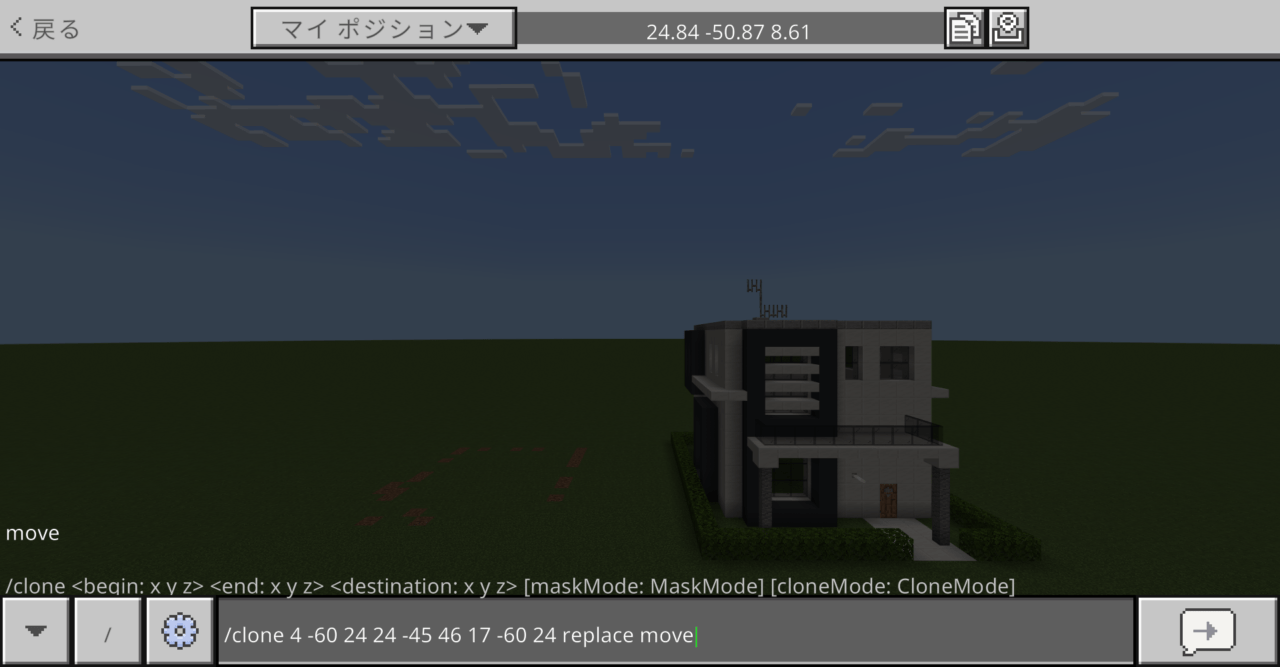
⇩

move|コピー元のブロックが消滅
「clonemode」で「move」を選択すると、コピー元のブロックが消滅します。
家を重ねてコピーした場合、次のようになります。
/clone 4 -61 24 24 -45 46 26 -61 24 replace move
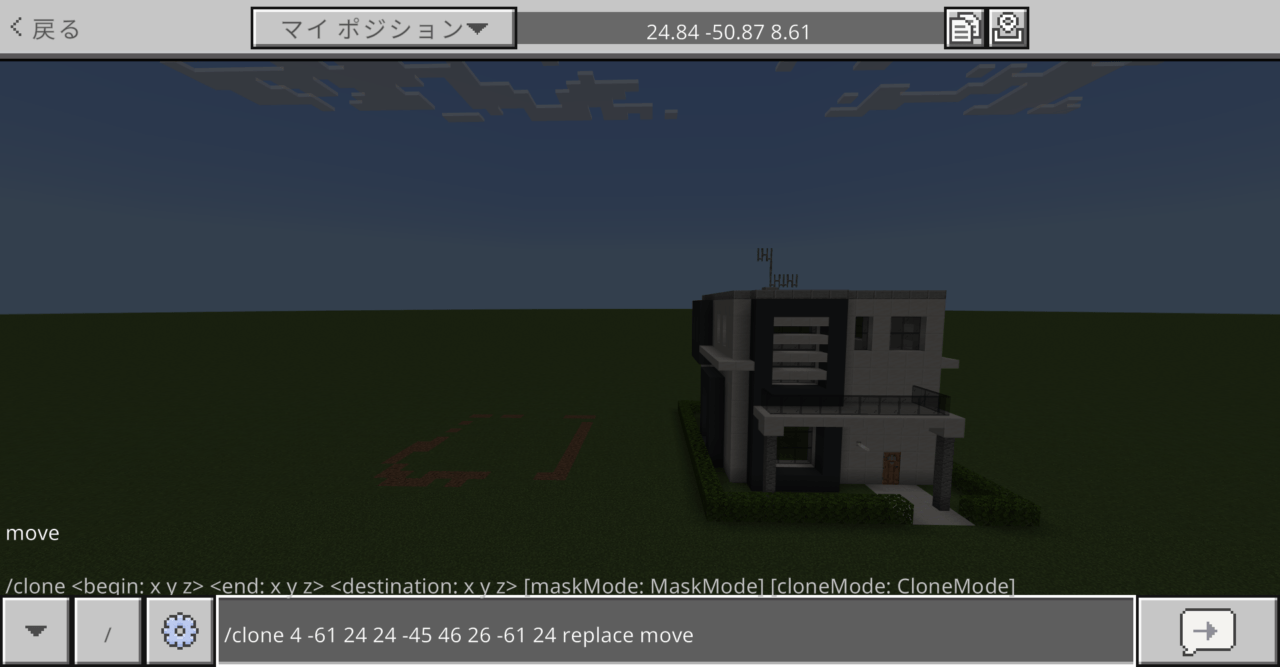
⇩

normal|全ブロックをコピーペースト
「clonemode」で「move」を選択すると、全ブロックをコピーペーストされ、コピー元もそのままの状態になります。
/clone 4 -60 24 24 -45 46 28 -60 24 replace normal
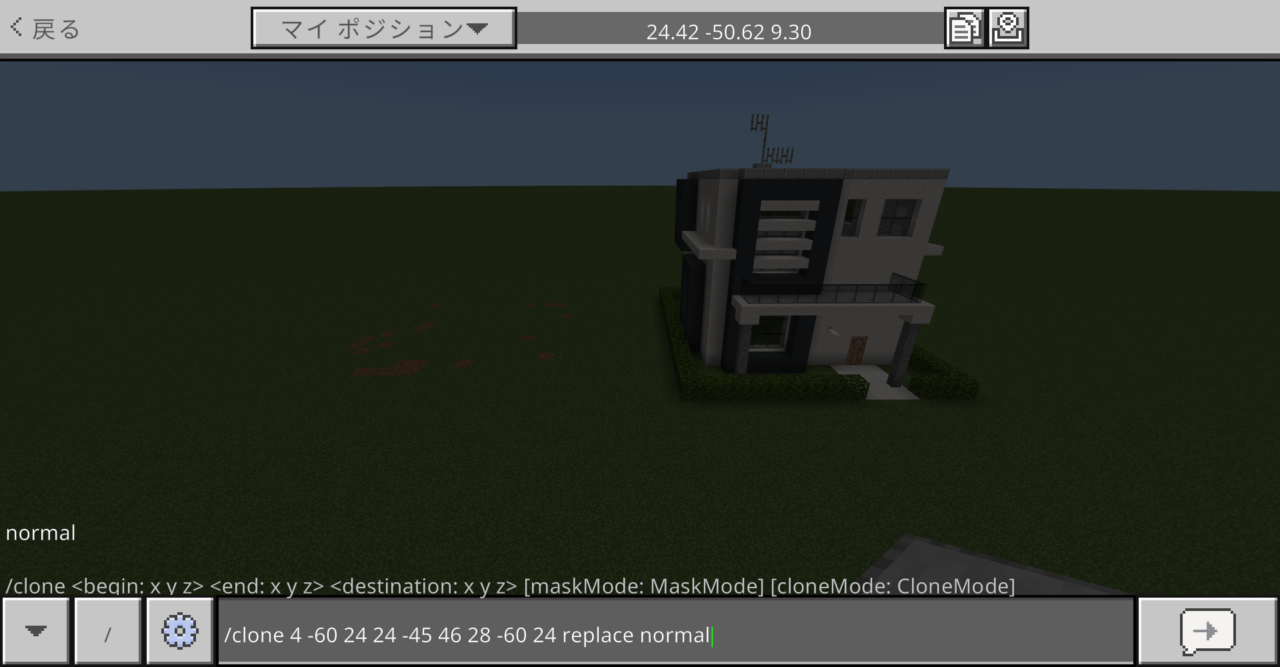
⇩
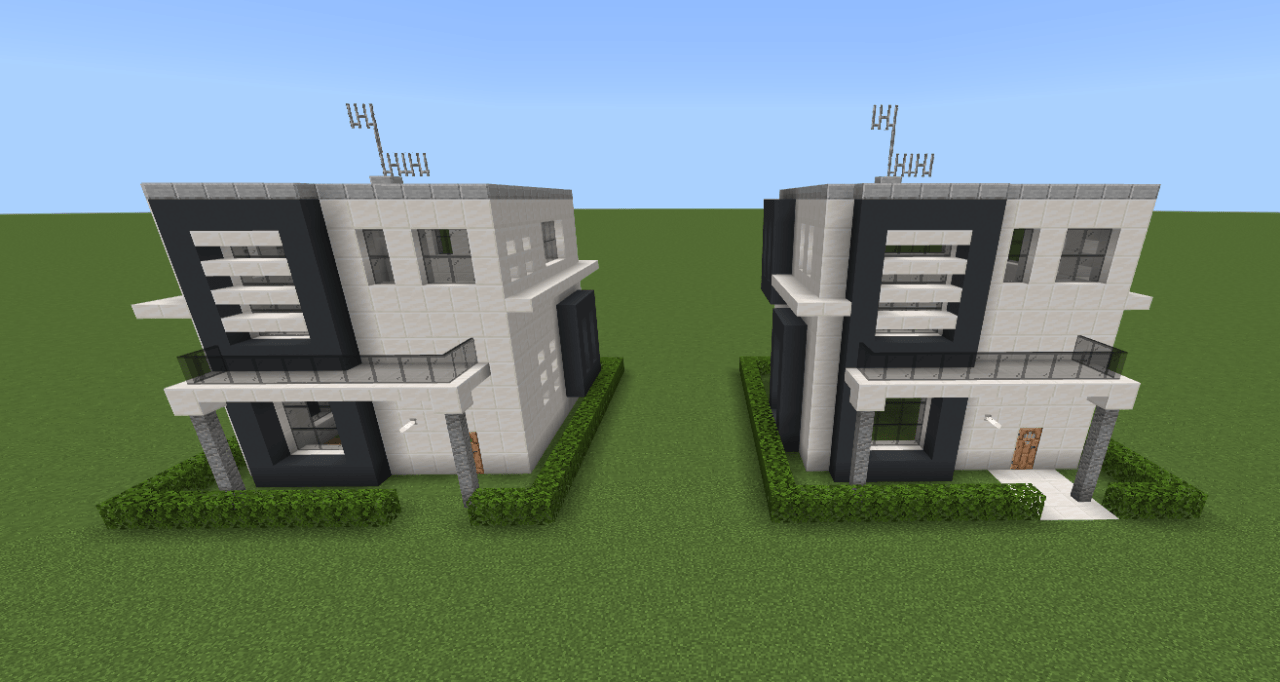
【マイクラ】座標を簡単にコピーする方法
マイクラでは、プレイヤーが立っている座標を簡単にコピーできます。
そのため、座標を紙に書いてメモを取る必要がありません。
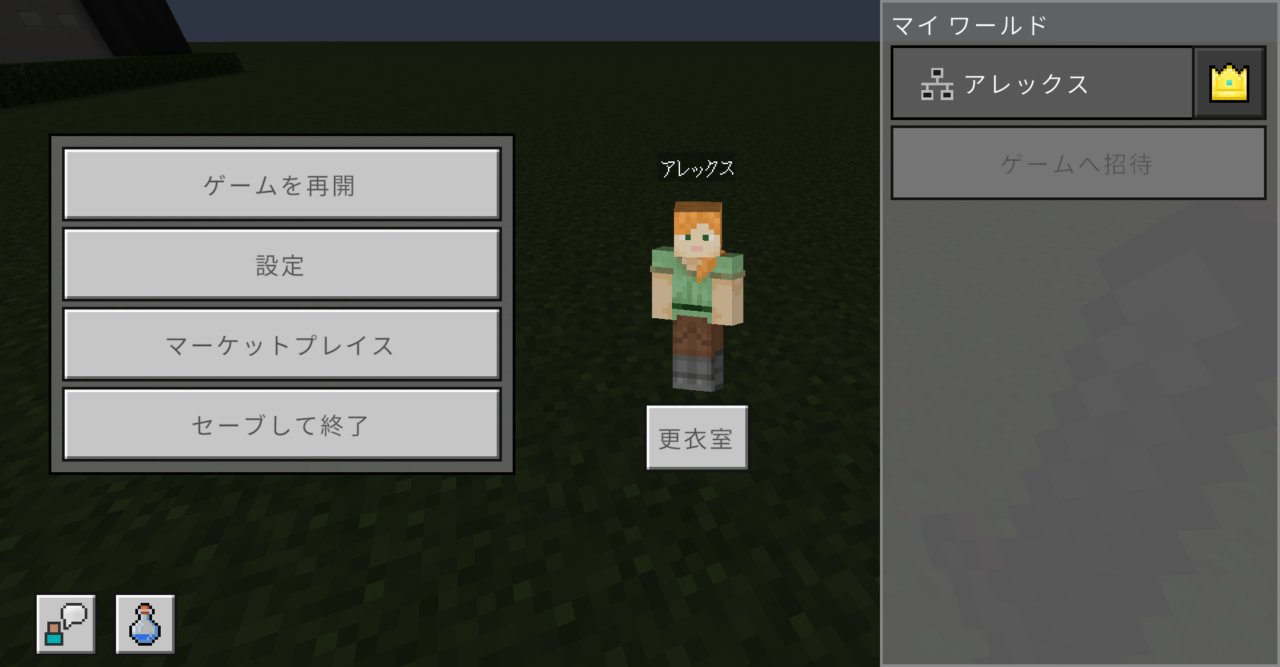
⇩
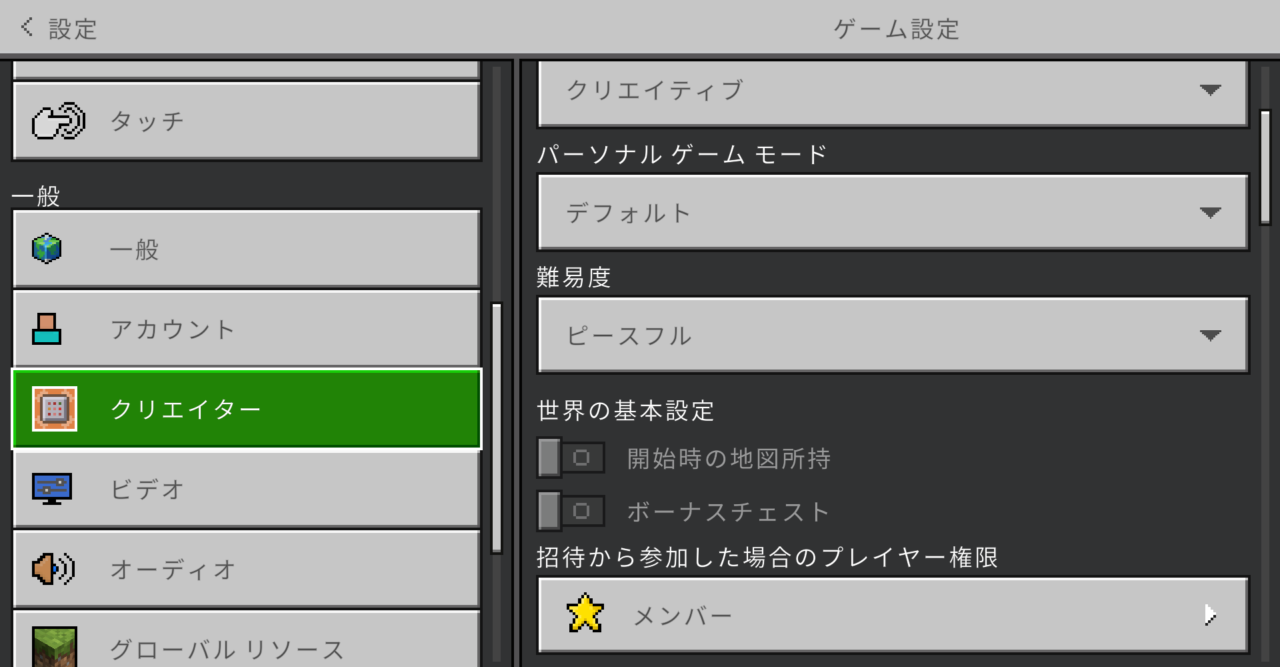
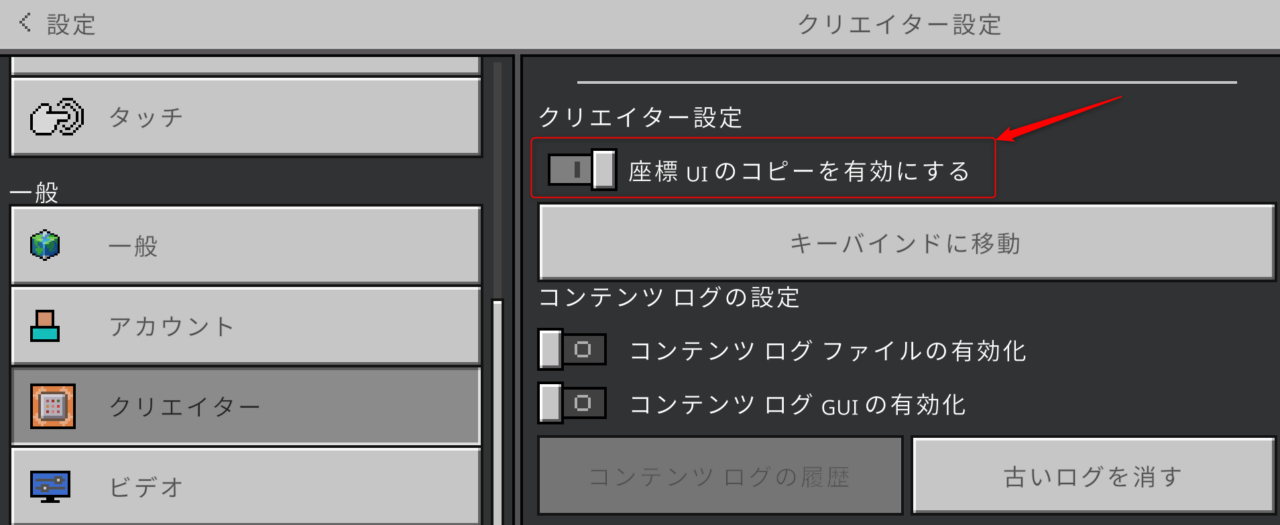
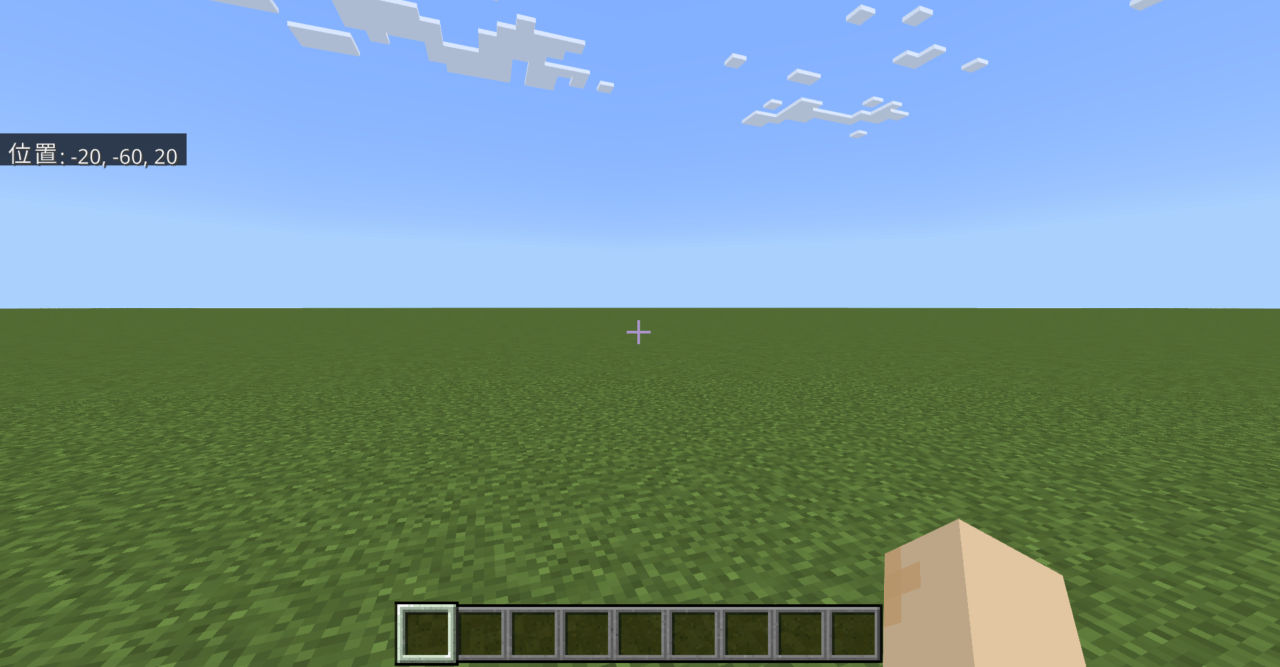
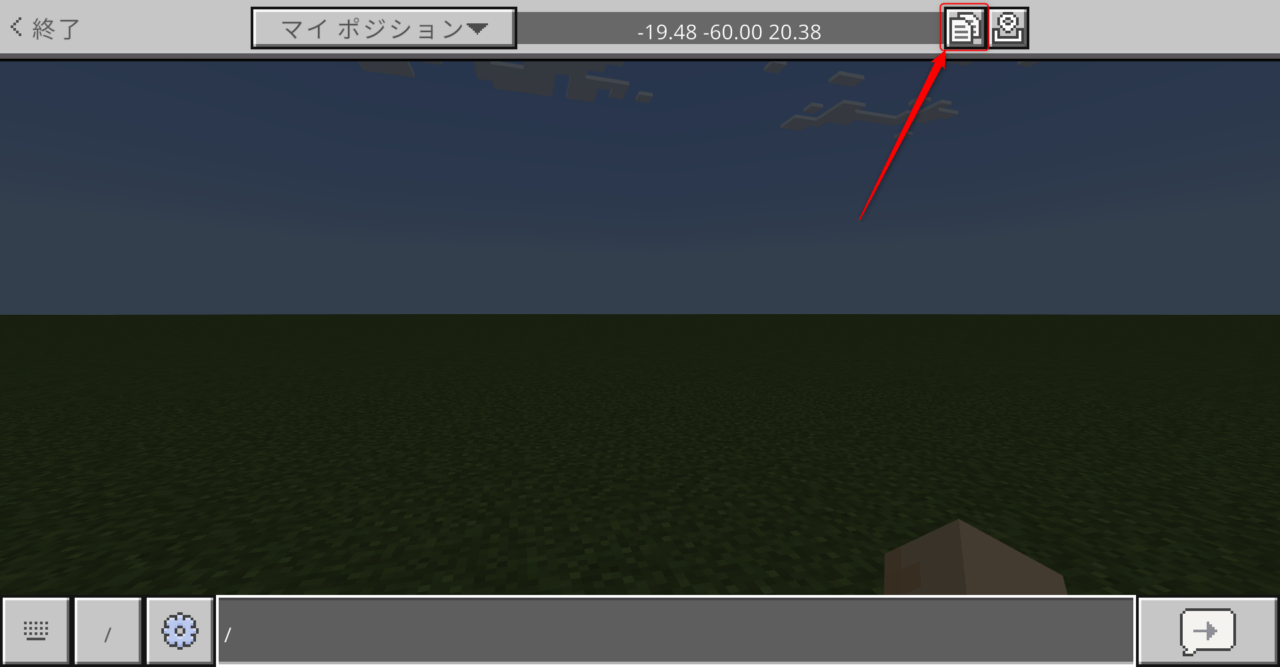
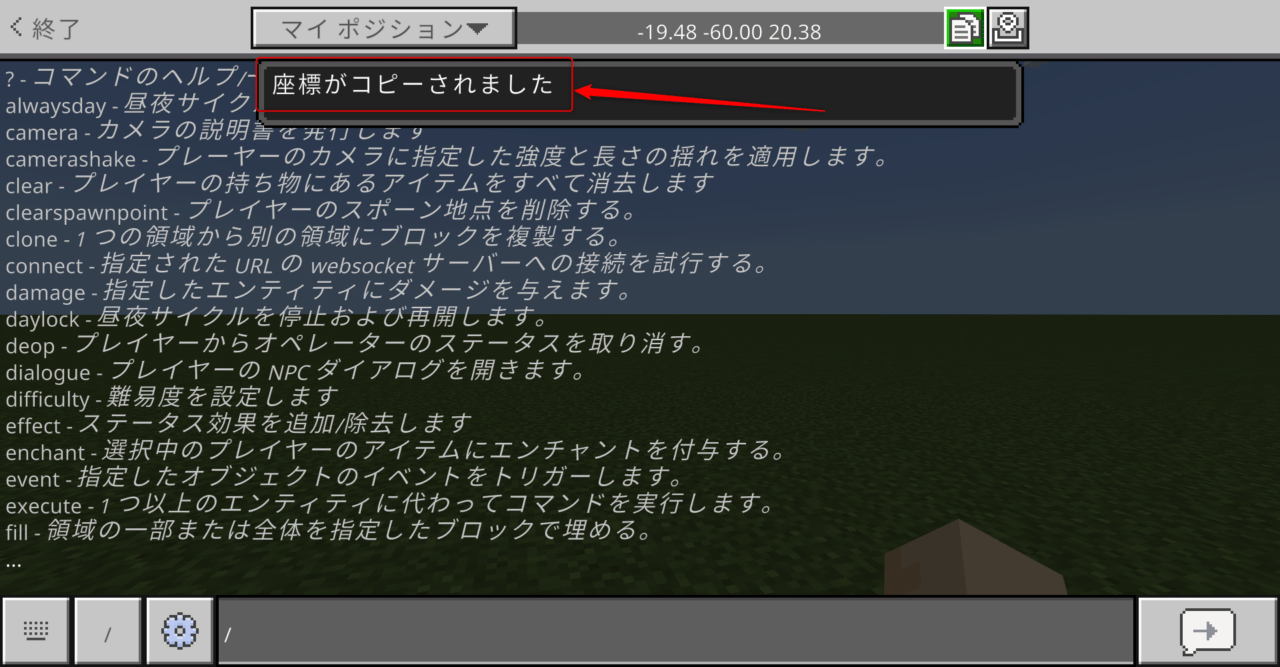
【マイクラ】コピーできる「clone」コマンドについてよくある質問
マイクラの「clone」コマンドを利用してコピーペーストしてみよう!
今回は、ブロックをコピーペーストできる「clone」コマンドについて解説しました。
- コピーペーストするコマンドの構文は「/clone <開始座標> <終了座標> <目的地座標>」
- 「maskmode」や「clonemode」でコピーペーストの条件を指定できる
- チャットメニューの上部のボタンで座標を簡単にコピーできる
コマンド一覧はこちらで確認してね!